반응형
1. Align 패널의 이해
Align은 “정렬”이란 뜻입니다. 오브젝트를 정렬하는 기능을 가진 패널인거죠.
자세한 설명 전에 팔레트의 축소, 확장을 먼저 보시죠.
위의 그림의 바운더리 표시 부분을 보시면 작은 버튼이 있는데, 팔레트의 확장·축소 버튼입니다.
간단한 사용법을 볼게요.
1. ①번 의 원들을 모두 선택합니다.
2. Align 패널에서 ③번 부분의 아이콘을 클릭 합니다.
3. ②번 그림과 같이 선택했던 원들이 가로기준으로 정렬됩니다.
2. Align 패널 사용법
2.1 버튼별 위치 정렬 모습입니다.(Align Objects)
2.2 버튼별 등간격 정렬 모습입니다.(Distribute Objects)
2.3 오브젝트의 간격을 정할 수 있습니다.(Distribute Spacing)
사용해 볼게요.
① 오브젝트를 모두 선택합니다.
② 오브젝트들의 간격 기준이 될 오브젝트(요기서는 왼쪽 오브젝트)를 한번 더 선택합니다. 선택 표시가 굵게 표시되죠?
③ ②번에서와 같이 기준이 될 오브젝트를 선택하면 수치를 입력할 부분이 활성화 됩니다.
④ 활성화된 부분에 수치를 “8mm”로 입력합니다.
⑤ 바운더리의 버튼을 클릭 합니다.
⑥ 오브젝트들이 왼쪽 오브젝트 기준, 가로 8mm 간격으로 정렬됐습니다.
2.4 간격 정렬의 설정을 정합니다.(Align To:)
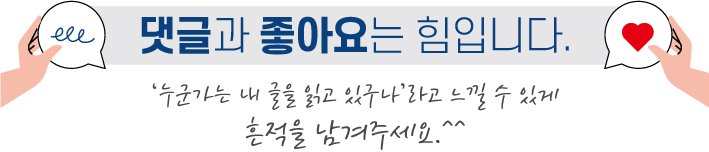
반응형
'일러스트레이터 강좌 > 메뉴얼-패널편' 카테고리의 다른 글
| Document Info 패널 [일러스트레이터,Illustrator] (0) | 2012.01.26 |
|---|---|
| Color Guide 패널 [일러스트레이터,Illustrator] (0) | 2012.01.25 |
| Color 패널 [일러스트레이터,Illustrator] (0) | 2012.01.16 |
| Brushes 패널 [일러스트레이터,Illustrator] (0) | 2012.01.14 |
| Attributes 패널 [일러스트레이터,Illustrator] (2) | 2012.01.08 |
| Artboards 패널 [일러스트레이터,Illustrator] (2) | 2012.01.06 |
| Appearance 패널 [일러스트레이터,Illustrator] (2) | 2012.01.05 |
| Actions 패널 [일러스트레이터,Illustrator] (7) | 2011.12.28 |
















댓글